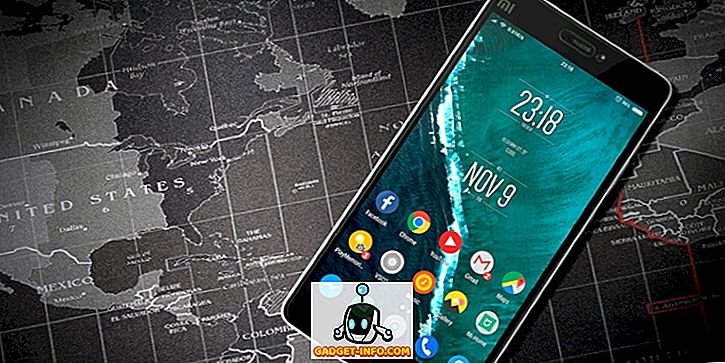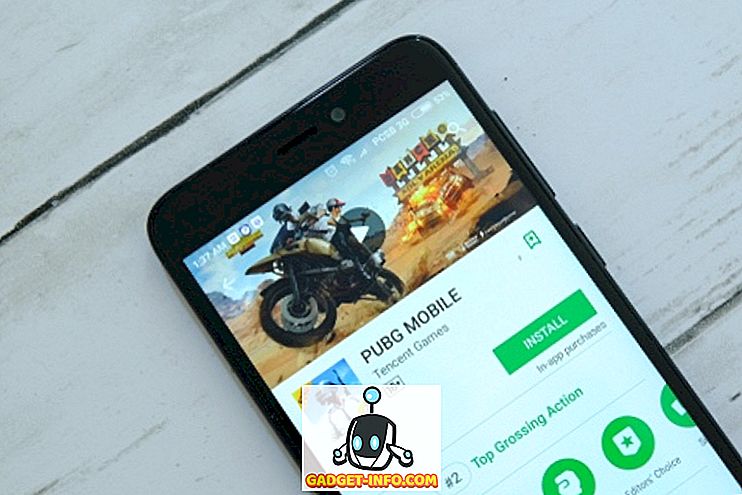Без обзира на то који оперативни систем користите на било ком уређају који имате, деинсталирање програма и апликација је неизбежно. Можда сте инсталирали нешто што сте само хтели да испробате и не треба вам, или можда желите да направите мало простора у уређају тако што ћете уклонити мање коришћене апликације. У сваком случају, сваки оперативни систем има свој начин рјешавања процеса деинсталације. На пример, на Виндовс-у ћете наћи (обично) деинсталатор који је у пакету са сваким програмом који имате; У том случају, у одељку „Контролна табла оперативног система Виндовс“ имате одељак „Програми и функције“. Андроид и иОС се понашају исто са једноставним притиском и држањем било које иконе и ударањем малог крста на врху да би га се решили.
Када се неко пребаци са оперативног система Виндовс на Мац ОС Кс, један од непосредних проблема је како деинсталирати програме. То је зато што не постоји тренутно очигледно решење за то. Разлог за то је прилично једноставан; деинсталирање апликација на Мац рачунару је бескрајно једноставније од било које друге платформе. Погледајмо како.
Како се Мац апликације разликују од Виндовса
Основна разлика између Мац-а и његовог главног конкурента, Виндовса, је како се апликације и програми похрањују. Углавном, ОС Кс апликације се састоје само од .апп датотека које се обично чувају у фолдеру Апплицатионс на вашем Мац рачунару. Ово се посебно односи на апликације које преузимате са Мац Апп Сторе-а. Затим, неки програми могу такођер имати неке поставке које су похрањене у .плист (попис својстава) датотека у мапи / Либрари / Преференцес . Други пак могу имати додатну компоненту названу Кернел Ектенсион (сачуван преко .кект датотека у / Систем / Либрари / Ектенсионс ). Оне су веома осетљиве и критичне за функцију Мац рачунара, а често их деле више од једне апликације. Дакле, не препоручује се да се слажете са њима, осим ако сте апсолутно сигурни у то што радите.
Као што смо раније приметили, ово је инхерентно различито од Виндовс-а који ради под системом Регистри и сваки инсталирани програм има унос тамо. Због тога је уклањање Мац апликација једноставније од онога што бисте радили у оперативном систему Виндовс.
Деинсталирање Мац апликација превлачењем у смеће
Ово је најједноставнији и најједноставнији метод и најбоље функционише са апликацијама које сте преузели са Мац Апп Сторе (или оних које имају само .апп датотеку у фасцикли Апплицатионс). Пронађите апликацију у апликацији Финдер или на траци за лансирање и превуците њену икону у Смеће. То је то - апликација је „означена за уклањање“ и након што испразните Смеће, готови су.

Имајте на уму да, иако је овај метод добро прилагођен апликацијама које немају поставке или проширења језгра, то не значи да не можете деинсталирати оне који користе овај метод. Све се може 'уништити'; једноставно се неће ослободити других делова.
Коришћење наменске апликације за деинсталацију (најбоља метода)
Ово је моја лична преференција и препорука за све деинсталације на Мацу. Иако постоји велики број програма за деинсталацију који су доступни (плаћени и бесплатни), препоручујем вам да користите АппЦлеанер . То је бесплатна апликација која чини чуда када деинсталирате једну апликацију или хрпу истих. АппЦлеанер се такође редовно ажурира, обезбеђујући дугорочну подршку програмера за апликацију као што је ова. На њој ће се приказати све ваше доступне апликације, видгети и додатци, а одабиром било ког од њих тражит ће се све датотеке повезане с наведеном апликацијом, омогућујући уклањање инсталираних апликација једним кликом. Ово не ради само за сингле-филе .апп пакете, већ и за сложене које могу имати придружене .плист и .кект датотеке. АппЦлеанер ће такође радити са инсталацијама које могу захтевати унос лозинке, али то у великој мери зависи од ваших преференција и безбедносних поставки.

Напомена: Што се тиче захтева за лозинком за уклањање одређених апликација, то се може применити у неколико случајева. Генерално, ако је апликација захтевала унос лозинке када сте је инсталирали, велике су шансе да ће вам бити потребна и лозинка приликом деинсталације. Међутим, поглед на ваше Систем Преференцес може да промени то, тако да је тешко дати универзално правило око тога.
Ручно деинсталирање апликације Мац
Иако сте можда већ погодили, недостатак системског регистра у Мац-у омогућава ручно уклањање било које и свих апликација, мада изван те тачке ствари почињу да постају ризичније. То је зато што ако не знате шта радите, можда ћете уклонити нешто што није требало бити. Међутим, ако сте вољни да храбрите ово подручје, ево како можете то учинити.
Уклањање .апп датотеке
Ово је прилично једноставно. Пронађите .апп датотеку (обично се налази у фасцикли „Апликације“ у програму Финдер) и пошаљите је у смеће, као што смо раније рекли.

Уклањање .плист датотеке
Уклањање датотека пописа имовине је такође углавном исто, али је мало тешко пронаћи их. Раније смо приметили да се ови фајлови налазе у фасцикли / Либрари / Преференцес, али не можете лако приступити овој фасцикли на Мац-у. Да бисте посетили ову локацију, притисните опцију Го То Фолдер у Финдер-у (или кроз Го мени или притиском на Цомманд + Схифт + Г заједно, а затим уносом путање / Либрари / Преференцес . Када уђете, можете ручно да пошаљете било које повезане .плист датотеке као што је обично.

Овде треба напоменути да су те .плист датотеке заиста мале - обично неколико килобајта у најбољем случају - тако да њихово уклањање неће имати никаквог утицаја на расположиви простор.
Уклањање .кект датотека
Понављам да је ово опасна територија и да не треба да се мучите са уклањањем кернел екстензија, осим ако сте апсолутно сигурни шта радите. Неће вам шкодити да направите резервне копије датотека које уклоните на другу локацију за сваки случај. Ипак, ако желите да наставите, идите до / Систем / Либрари / Ектенсионс фасцикле користећи дијалог Го То Фолдер и ставите их у Трасх. Ако нешто крене наопако, вратите датотеку на оригиналну локацију из креиране резервне копије.
Деинсталирање Мац апликација помоћу терминала
ОС Кс је базиран на Уник-у, што значи да у суштини можете да радите било шта користећи Терминал. Сасвим искрено, нема смисла да ово радите, осим можда преференције за коришћење командне линије или приказивања ваших гееки вјештина вашим пријатељима. Деинсталација је прилично једноставна: покрените Терминал сесију и унесите следеће
судо унинсталл филе: ///
где ће бити замењена где год се апликација налази и без обзира на формат. Да илуструјем ово, имам апликацију под називом Фотор у фасцикли „ Апликације“, тако да ће наредба коју ћу унијети бити:
судо унинсталл филе: ///Апплицатионс/Фотор.апп

Обратите пажњу на три косе црте умјесто уобичајене двије у овој наредби. Прве две припадају командној синтакси, док трећа означава путању фасцикле Апплицатионс. Знајући ово, можете заменити путању и применити ову команду на било коју локацију на вашем Мац рачунару.
Опет, у зависности од ваших преференција и поставки, од вас ће можда бити затражено да унесете лозинку ако уклоните нешто помоћу терминала.
Деинсталација програма Мицрософт Оффице 2011 са Мац-а
Може се чинити изненађујућим зашто правим случај посебно деинсталације МС Оффице 2011, али то се показало најнеугоднијим када сам покушао да га скинем са свог Мацбоока. Видите, МС Оффице 2011 није добро упакован, и ако заиста желите да га се отарасите, најбољи приступ је комбинација. Прво, запослите АппЦлеанер и ослободите се свега што каже Оффице 2011 или повезане (биће их хрпа). Затим притисните фолдер Апплицатионс и пронађите директоријум Оффице 2011 и преместите све у Трасх. На крају, идите у фасциклу / Либрари / Преференцес и осигурајте да остаци Оффице 2011 нису преостали. Заиста не постоји једноставан начин за рјешавање проблема, тако да је ово вјеројатно најбољи избор.
Закључак
Ово углавном покрива основе за све могуће методе деинсталирања апликације са вашег Мац-а. Постоје одређене апликације које ће бити тешко уклонити - као што је наш пример МС Оффице 2011 - али практично на вашем Мац-у не постоји ништа што не можете уклонити.

Као препоруку, поновићу употребу АппЦлеанер-а изнад било које друге методе, једноставно због тога како је лако уклонити не само било коју апликацију, већ и све повезане датотеке. Остале опције су ту; они једноставно не вреде гњаваже када имате тако једноставно решење бесплатно.